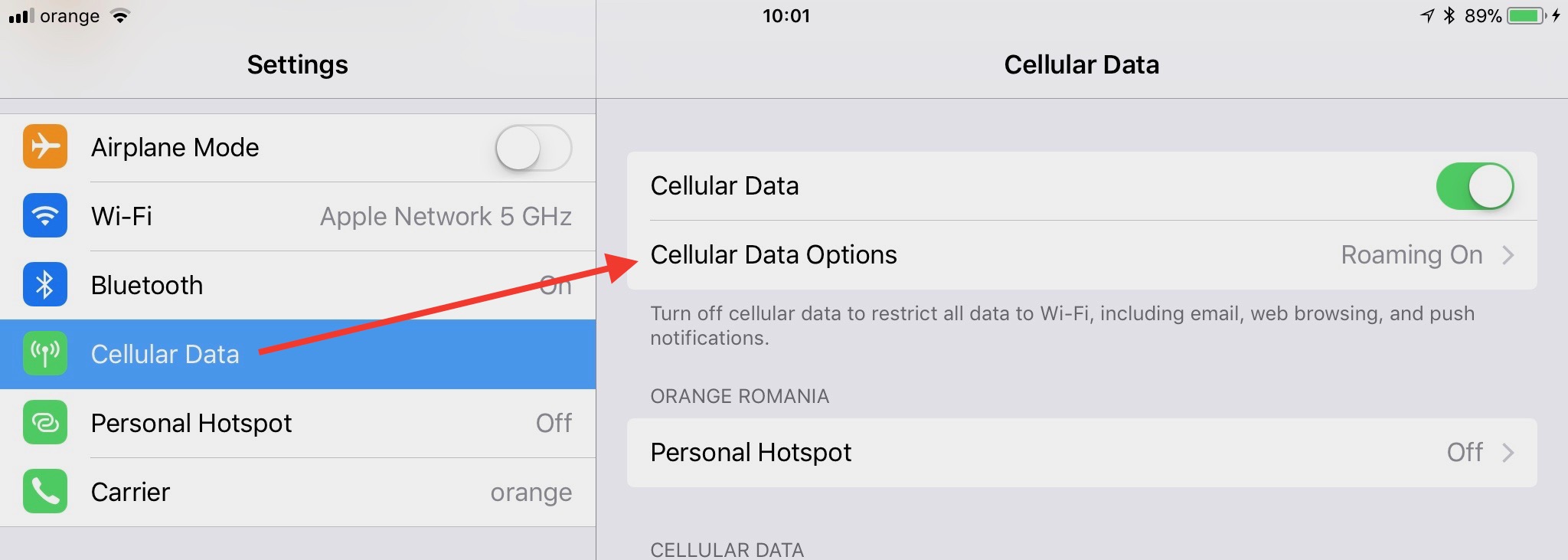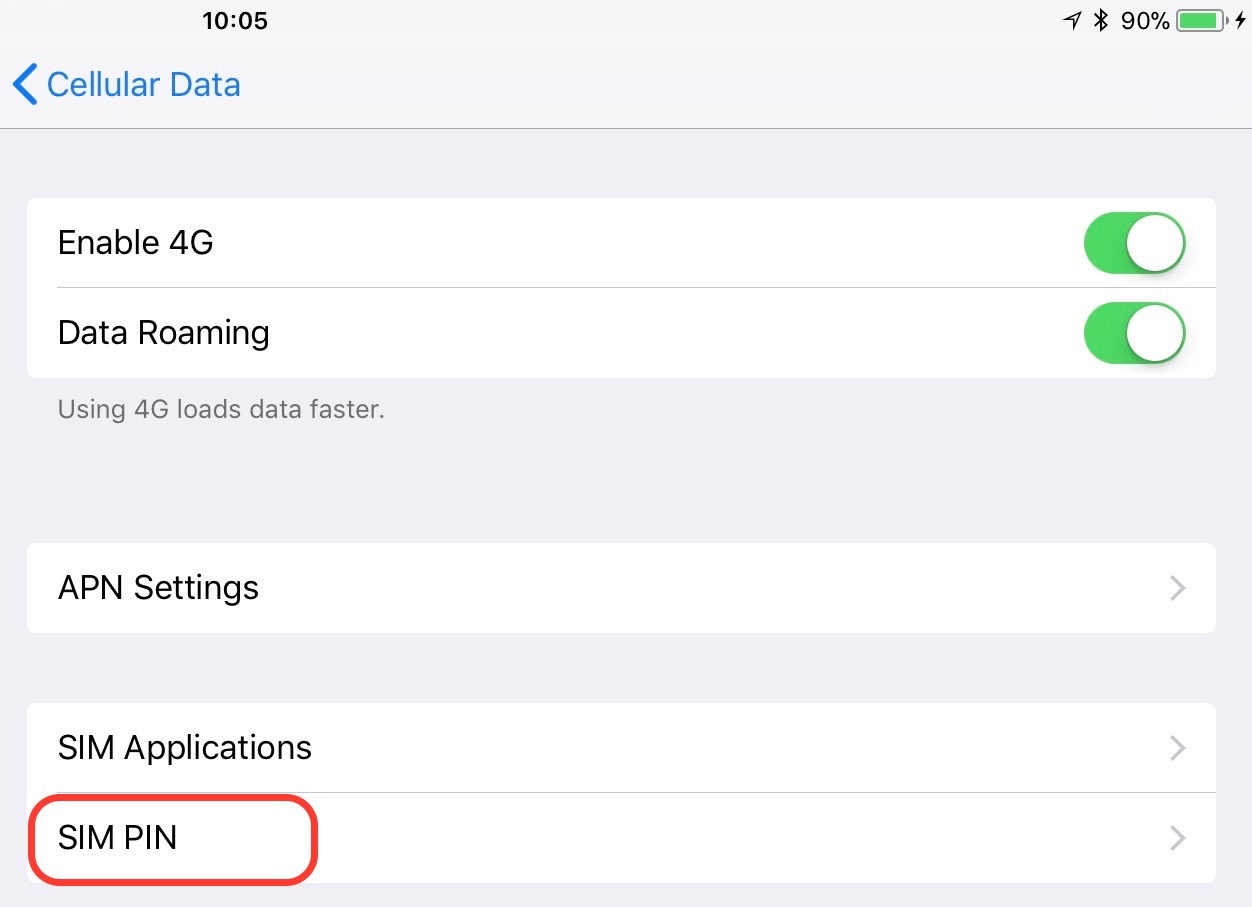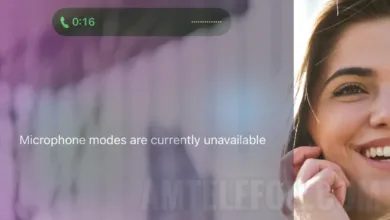Cách tắt/bật mã PIN cho thẻ SIM trên iPad Pro, iPad Mini, iPad Air LTE/4G
Rõ ràng nó khá đơn giản, nhưng tôi đã gặp nhiều người làm vô hiệu hóa mã PIN(Số nhận dạng cá nhân) của một SIM từ iPad nó khiến họ đau đầu.
Đối với iPhone, việc tắt kích hoạt trực quan hơn một chút từ menu. Vì tùy chọn có sẵn Điện thoại. Trên iPad, mọi thứ hơi khác một chút, vì iPad không có tùy chọn này trong menu Cài đặt. Chúng không thể được thực hiện từ iPad Cuộc gọi điện thoại GSM, ngay cả khi bạn có một SIM hỗ trợ LTE / 4G và GSM.
Vô hiệu hóa mã PIN của thẻ SIM trên iPad (có hiệu lực trên tất cả các model – iPad Air, iPad Mini, iPad Pro)
Mỗi khi chúng tôi khởi động lại iPad hoặc khi chúng tôi lắp lại SIM đã đặt mã PIN, nó sẽ được yêu cầu ngay sau khi xác thực và mở khóa thiết bị.

Bạn nên duy trì kích hoạt mã này để ngăn chặn việc sử dụng trái phép đăng ký hoặc thẻ trả trước trong trường hợp bị mất hoặc bị đánh cắp thiết bị. Nếu bạn vẫn không muốn giữ mã này hoạt động, bạn có thể hủy kích hoạt nó bằng cách làm theo một vài bước đơn giản:
1. Đi tới menu Cài đặt ? Dữ liệu di động ? Tùy chọn dữ liệu di động.
2. Trong menu "Tùy chọn Dữ liệu Di động", tùy chọn cuối cùng ở dưới cùng là tùy chọn giúp chúng tôi chúng tôi vô hiệu hóa mã PIN cho thẻ SIM trong iPad.
3. Trong tùy chọn "Mã PIN của SIM", chúng tôi có các tùy chọn để hủy kích hoạt / kích hoạt mã PIN hoặc thay đổi mã PIN cho thẻ SIM trong iPad.
Để thực hiện thay đổi ở đây, cần phải biết mã PIN của thẻ SIM. Nếu bạn không có mã PIN này, bạn có thể khôi phục mã PIN bằng cách sử dụng mã PUK. Mã mở khóa thẻ SIM.